
Все современные браузеры, кроме IE9- поддерживают CSS transitions и CSS animations, которые позволяют реализовать анимацию средствами CSS, без привлечения JavaScript. Анимация применяется к любым html-элементам, а также к псевдоэлементам :before и :after
IE:
10.0
Firefox:
16.0, 5.0 -moz-
Chrome:
43.0, 4.0 -webkit-
Safari:
4.0 -webkit-
Opera:
12.1, 12.0 -o-
iOS Safari:
9, 7.1 -webkit-
Opera Mini:
-
Android Browser:
44, 4.1 -webkit-
Chrome for Android:
44
Чтобы воспользоваться анимацией в своём проекте, вам достаточно сделать две вещи:
Правило @keyframes позволяет создавать анимацию с помощью ключевых кадров - состояний объекта в определенный момент времени.
Ключевые кадры анимации создаются с помощью ключевых слов from и to (эквивалентны значениям 0% и 100%) или с помощью процентных пунктов, которых можно задавать сколько угодно. Также можно комбинировать ключевые слова и процентные пункты.
Если не задан начальный (from , 0%) или конечный (to , 100%) кадр, браузер установит для них расчётные значения анимируемых свойств такими, какими они были бы если бы не была применена анимация.
Если у двух ключевых кадров будут одинаковые селекторы, то последующий отменит действие предыдущего.
При определении анимации сразу после свойства @keyframes должно следовать имя данной анимации (данное имя затем должно быть указано в свойстве animation элемента, который будет анимирован).
@keyframes move { from { transform: translateX(0px); } 50% { transform: translateX(130px); } 100% { transform: translateX(0px); } }
@keyframes move { from { 50% { 100% { transform : translateX (0px ) ; |
Мы создали анимацию, которая работает следующим образом:
Здесь и далее для удобства я написал в примерах несколько строчек JavaScript, которые будут поочередно добавлять или удалять класс с анимацией на элементе, поэтому для воспроизведения анимации просто кликните по этому элементу.
Ключевые кадры можно группировать:
@keyframes move { from { transform: translateX(0px); } 25%, 50% { transform: translateX(130px); } 100% { transform: translateX(0px); } }
@keyframes move { from { transform : translateX (0px ) ; 25%, 50% { transform : translateX (130px ) ; 100% { transform : translateX (0px ) ; |
Одному элементу можно назначить несколько анимаций, их имена и параметры надо писать в порядке присвоения:
element { animation-name: animation-1, animation-2; animation-duration: 2s, 4s; }
element { animation-name : animation-1, animation-2 ; animation-duration : 2s, 4s ; |
Подключение анимации к элементу происходит двумя командами — animation-name и animation-duration .
Свойство animation-name задает имя анимации. Рекомендуется использовать название, отражающее суть анимации, при этом можно использовать одно слово или несколько, связанных между собой при помощи пробела — или нижнего подчеркивания _.
animation-name: move;
Свойство animation-timing-function позволяет задать специальную функцию, отвечающую за скорость воспроизведения анимации. Обратим внимание, что скорость воспроизведения анимации чаще всего нелинейная, т.е. ее мгновенная скорость в разных участках будет отличаться. На данный момент существует несколько уже встроенных аргументов для этого правила: ease , ease-in , ease-out , ease-in-out , linear , step-start , step-end .
Однако такие функции можно создавать самому. Специальная функция cubic-bezier (P1x, P1y, P2x, P2y); принимает четыре аргумента и строит на их основе кривую распределения значений в процессе анимации. Потренироваться в создании своих функций и посмотреть как они работают можно на этом сайте .
И, наконец, анимацию можно превратить в набор дискретных значений с помощью функции steps (количество шагов, направление), в качестве аргументов которой задаётся количество её шагов и направление, которое может принимать значения start или end .
Визуальное сравнение
Свойство animation-delay определяет задержку до начала воспроизведения анимации, задаётся в секундах или миллисекундах. Отрицательная задержка начинает анимацию с определенного момента внутри её цикла, т.е. со времени, указанного в задержке. Это позволяет применять анимацию к нескольким элементам со сдвигом фазы, изменяя лишь время задержки. Если вы хотите, чтобы анимация началась с середины, задайте отрицательную задержку, равную половине времени, установленном в animation-duration . Не наследуется.
element { animation-name: animation-1; animation-duration: 2s; animation-delay: 10s; // Перед стартом этой анимации пройдет 10 сек. }
Свойство animation-iteration-count позволяет запустить анимацию несколько раз. Не наследуется. В качестве значения выставляем любое положительное значение 1, 2, 3 … и т.д. либо infinite для бесконечного повторения. Значение 0 или любое отрицательное число удаляют анимацию из проигрывания.
24.08.2017
Одни из лучших примеров CSS3 анимации.
Свойства CSS3 открыли огромное количество новых дверей для веб-разработчиков и дизайнеров, позволяя создавать анимацию и интерактивность прямо в CSS разметке, обходя стороной Flash, Silverlight или After Effects. Ниже мы собрали лучшие примеры CSS3 анимации, включая отдельные эффекты и сайты.
One Shared House – это веб-документалка об опыте UX дизайнера Ирен Перейры (Irene Pereyra), которая была частью феминистской коммуны в 1970-х годах в Амстердаме. Как только вы попадете на сайт, то будете не одни: за движениями вашего курсора будут следить.
Вместо банального скроллинга Перейра и ее портнер Антон Реппонен (Anton Repponen) черпали вдохновение из игры ‘Where in the World is Carmen Sandiego?’ ранних 90-х. Они использовали нижний экран, чтобы разделить контент, давая вам возможность по-совему определить уровень вовлечения в историю.
Взаимодействие сочетается с повествованием, чтобы придать завораживающий и новый опыт. Также важна смелость и упорство Перейры и Реппонена, которые вели этот само-финансируемый проект в течение двух лет: “Это позволяет нам эксперементировать с дисциплинами и техниками, для которых обычно нет места в клиентских проектах” , – говорит Перейра.

Type Terms – это анимированная шпаргалка, созданная Supremo – веб-дизайн агенством из Манчестера. Проделав некоторые исследования, они обнаружили, что самая интересная информация в сети о типографике представляет собой простые, статичные картинки. Команде нужен был повод для эксперемента с SVG и CSS анимацией, и это стало прекрасной возможностью.
“Я решил создать что-нибудь визуально привлекательное, что помогло бы помочь новым дизайнерам в изучении ключевых типографических правил”, – говорит дизайнер Дэн Хэйвуд (Dan Heywood).
Команда подчеркивает важность того, чтобы дизайнеры хорошо разбирались в типографике. Для тех, кто впервые изучает правила, или для опытных дизайнеров, нуждающихся в переподготовке, этот чит-лист является одновременно учебным и приятным для изучения. Контент сфокусирован, информация понятна, а CSS анимация гладкая и плавная.

Любое взаимодействие на сайта Waaark открывает невероятное внимание к деталям. Арт директор Джимми Рахериарисоа (Jimmy Raheriarisoa) и фронтенд разработчик Антон Водняк (Antoine Wodniack), создавшие студию French, все продумали. Они распланировали как будут меняться сцены с одной страницы на другую, как меркнет текст и какой будет анимация для SVG графики.
Все воплощается в жизнь, сохраняя при этом производительность и доступность. Они добавили горячие клавиши, чтобы сделать опыт использования лучше для всех людей.
Отвечая на вопрос о своем недавно выпущенном портфолио, Водняк пояснил, что взаимодейсвие было ключевым моментом: «Интернет становится все более и более креативным, и становится необходимым образовывать творческий дуэт между разработчиком и дизайнером. Разработчикам всегда нужны новые испытания, а Дизайнеры нуждаются в решениях, чтобы сделать их идеи возможными ».

Периодическая таблица элементов – это популярный объект для дизайнеров, чтобы продемонстрировать новые веб технологии. Разработанная веб дизайнером из Барселоны Рикардо Кабелло (Ricardo Cabello) – эта таблица при первом запуске собирается из множества анимированных элементов.
Эту таблицу можно крутить в разных направлениях с помощью мышки. Также можно изменить форму таблицы внизу страницы.
Кабелло проэкспериментировал, сможет ли он использовать свою JavaScript библиотеку three.js , чтобы перенести эффекты из демо в игровой движок famo.us .

Все мы знаем, что работа в дизайн индустрии иногда может стать монотонной, так что оторвитесь от своего расписания и повеселитесь с этим милым маленьким CSS проектом.
CSS Creatures позволяет пользователям создавать и анимировать для себя собственного веб-приятеля. Звучит здорово? Все что нужно сделать это отправить твит на @CSSCreatures с желаемым цветом, характером и функциями. Ваше CSS создание появится на сайте менее чем за 25 секунд!

Эта иллюстрированная CSS3 анимация создана Энтони Калзадилла (Anthony Calzadilla). Кликните на “view the bones” ссылку на iPad и увидите, как кажая деталь двигается и функционирует.

Grill Type выпустил новый шрифт GT-America. Каждая часть этого сайта рассказывает историю о шрифте.
GT-America назван в честь страны, в которой черпал вдохновение, - Соединенных Штатов. Здесь более 40 анимаций, созданных дизайнером Джошем Шаубом (Josh Schaub). Вы даже можете взаимодействовать с сайтом, чтобы оживить иллюстрации. Нам нравится, как использовалась анимация и видео, чтобы показать невероятную гибкость шрифта.

Японский веб дизайнер и интерактивный директор Масаюки Кидо (Masayuki Kido) создал этого анимированного котика, который растягивается по ширине окна браузера. Сделайте окно достаточно узким и слово изменится с забавными последствиями. Это не все, что может предоставить сайт, но мы не хотим оставлять спойлеров – идите и посмотрите сами!

Обычно сайты публичных услуг не отличаются красотой и удобством, но сайт бибилиотеки Гринвича – исключение из правил. Дизайн этого сайта является результатом двух лет исследований, тестирования и разработки.
Наш самый любимый момент – это иллюзия отрисовки элементов при прокрутке. Обычно этот трюк создается с помощью SVG, но в данном случае использовались обычные CSS анимации и расслоение элементов, которые выглядят даже интереснее сложной SVG графики.

Многие обложки классических музыкальных альбомов не только были переделаны на CSS, но они даже реагируют на музыку! Демонстрация включает First Impressions от Stroke и Joy Division’s Unknown Pleasures. Важно: работает только в Google Chrome.
Создание сложной анимации иногда может превратиться в трудоемкий процесс, и здесь пригодятся библиотеки и генераторы анимации. В этой статье приводится перечень лучших инструментов для создания анимации CSS3 .
Magic CSS3 Animations — это пакет CSS3-анимаций со спецэффектами, которые вы можете свободно использовать для любых веб-проектов. Просто включите стиль CSS magic.css или минимизированную версию magic.min.css .

CSS3 Animation Cheat Sheet представляет собой набор предустановленной plug-and-play анимации для веб-проектов. Для его использования нужно добавить стили на сайт и применить подготовленные классы CSS к элементам, которые вы хотите анимировать. CSS3 Animation Cheat Sheet использует правило @keyframes и работает во всех последних версиях браузеров (в том числе в IE 10 ).

CSS3 Keyframes Animation Generator представляет собой онлайн-инструмент, который позволяет создавать анимацию с помощью правила @keyframes .

Включает в себя многие эффекты CSS . Эффекты рассортированы по нескольким категориям (магия, перспектива, вращение, мерцание, статика, слайды, CSS3 анимация при наведении ), и все они довольно красивые. Каждый из них имеет свои собственные классы. Самый простой способ применить их — добавить эти классы к целевым элементам через JavaScript .

Animate.css предоставляет набор кросс-браузерных эффектов CSS3-анимации . Эффекты могут использоваться для привлечения внимания, создания анимации на основе появления и исчезновения элементов.

Это JavaScript-библиотека для создания динамической анимации. Просто добавьте компонент и выберите пресет. После этого вы можете получить короткий URL-адрес или экспортировать анимацию CSS3 из примеров.
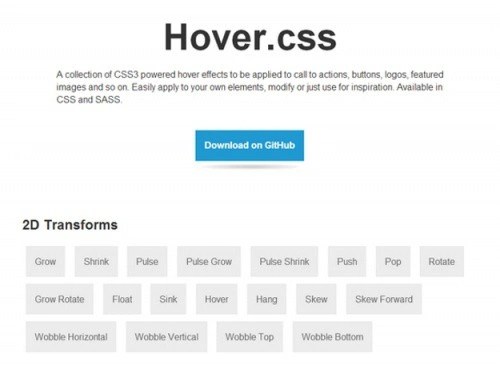
Hover.CSS — полезная коллекция эффектов на CSS3 , которые могут применяться для призыва к действию, кнопкам, логотипам, специальным изображениям и так далее. Для использования коллекции достаточно скопировать и вставить код эффекта в CSS или разместить ссылку на его файл стилей.

AniJS — это декларативная библиотека для создания CSS-анимации , которая позволяет ускорить и обогатить разработку. Она полностью документирована и проста в использовании.

ProgressJs — это JavaScript и CSS3 библиотека , которая помогает разработчикам создавать и управлять индикаторами загрузки (прогресс-барами ). Вы можете создать собственный шаблон для прогресс-бара или легко настроить готовый.

Keyframer — это удобный инструмент, который поможет вам создать CSS3 анимацию . Кeyframer довольно прост в использовании. Чтобы добавить ключевой кадр, вам нужно только кликнуть по шкале времени, а затем нажать на круглую кнопку, чтобы применить CSS-стили для анимации. Или кнопку с крестиком, чтобы удалить текущий кадр.

Инструмент для простого создания CSS3-анимации . Нужно настроить анимацию с помощью графика, изменить ее, получить сгенерированный CSS-код и все готово!

CSSketch — это Sketch 3 плагин , который позволяет быстро изменять дизайн, вкладывая таблицы стилей. Он поддерживает язык стилей {less }. Благодаря этому вы сможете использовать в таблице стилей функции и переменные. CSSketch — это программное обеспечение с полностью открытым исходным кодом, так что вы можете внести свой вклад в его развитие.

JQuery-плагин для создания анимированной подсветки и CSS3 анимации фона. Вы можете настроить анимацию (скорость и размер ), эффект (цвет, прозрачность и размытие ) и задать конкретную продолжительность или отключить таймер полностью.

Это средство для тестирования отказоустойчивости (постепенной деградации ) кода CSS3 . С его помощью вы сможете увидеть, как веб-страница будет отображаться в IE 6-8 версии .

GFX — это библиотека 3D CSS3 анимации , которая расширяет JQuery несколькими полезными функциями для программного создания CSS3 переходов , которые управляются с помощью метода setTimeout .
Перевод статьи «15 Best CSS3 Animation Tools for Developers » был подготовлен дружной командой проекта
Это экспериментальная технология
Так как спецификация этой технологии ещё не стабилизировалась, смотрите по поводу использования в различных браузерах. Также заметьте, что синтаксис и поведение экспериментальной технологии может измениться в будущих версиях браузеров, вслед за изменениями спецификации.
CSS анимации позволяют анимировать переходы от одних конфигурации CSS стилей к другим. CSS-анимации состоят из двух компонентов: стилевое описание анимации и набор ключей, определяющих начальное, конечное и, возможно, промежуточное состояние анимируемых стилей.
Есть три преимущества CSS-анимации перед традиционными способами:
В стиле для элемента определяет собой абзац текста.">
с помощью свойства animation-duration указано, что исполнение анимации от начала до конца должно занять 3 с, и что имя для @keyframes , описывающей саму анимацию, определено как "slidein".
В элемент определяет собой абзац текста.">
можно добавлять и другие пользовательские стили, чтобы как-то украсить его, однако здесь мы хотели продемонстрировать только эффект анимации.
Ключи определяются с помощью правила @keyframes . В данном случае мы имеем только два ключа. Первый при 0% анимации (from). Здесь мы придаем элементу левый отступ в 100% и ширину в 300% (в три раза больше ширины родительского элемента). Это становится причиной того, что при первом кадре анимации заголовок определяет собой абзац текста.">
находится за пределами правого края окна браузера.
Второй ключ (to) определяет конец анимации, т.е (100%). Левый отступ устанавливается равным 0, а ширина 100%. Все выглядит будто заголовок определяет собой абзац текста.">
приплывает к левому краю окна браузера.
Давайте добавим другие ключи в предыдущий пример. Скажем, мы хотим чтобы размер шрифта заголовка временно увеличивался по мере продвижения влево, а потом возращался к первоначальному значению. Это легко реализовать с помощью следующего ключа:
75% { font-size: 300%; margin-left: 25%; width: 150%; } p { animation-duration: 3s; animation-name: slidein; } @keyframes slidein { from { margin-left: 100%; width: 300%; } to { margin-left: 0%; width: 100%; } 75% { font-size: 300%; margin-left: 25%; width: 150%; } }
The Caterpillar and Alice looked at each other for some time in silence: at last the Caterpillar took the hookah out of its mouth, and addressed her in a languid, sleepy voice.
Это говорит браузеру о том, что при 75% выполнения анимации, шрифт должен быть 300%, а ширина 150%.
(Обновите страницу, чтобы увидеть анимацию, или щелкните по кнопке CodePen, чтобы воспроизвести ее в окне CodePen)
Чтобы настроить повторение, нужно добавить свойство animation-iteration-count и придать ему значение, равное нужному количеству повторений анимаций. В данном случае давайте установим значение infinite для бесконечного повторения:
P { animation-duration: 3s; animation-name: slidein; animation-iteration-count: infinite; } @keyframes slidein { from { margin-left: 100%; width: 300%; } to { margin-left: 0%; width: 100%; } }
The Caterpillar and Alice looked at each other for some time in silence: at last the Caterpillar took the hookah out of its mouth, and addressed her in a languid, sleepy voice.
Итак, мы настроили повторение, Но есть кое-что странное. Текст при каждом повторении снова "запрыгивает" за край окна браузера. То, чего мы хотим, так это чтобы текст двигался влево и вправо. Этого легко достичь с помощью установки свойству значения alternate:
P { animation-duration: 3s; animation-name: slidein; animation-iteration-count: infinite; animation-direction: alternate; } @keyframes slidein { from { margin-left: 100%; width: 300%; } to { margin-left: 0%; width: 100%; } }
The Caterpillar and Alice looked at each other for some time in silence: at last the Caterpillar took the hookah out of its mouth, and addressed her in a languid, sleepy voice.
Шорткод animation полезен для экономии места в коде. Например, правило, которое мы используем в этой статье:
P { animation-duration: 3s; animation-name: slidein; animation-iteration-count: infinite; animation-direction:alternate; }
можно заменить на:
P { animation: 3s infinite alternate slidein; }
CSS cвойство анимации может иметь несколько значений, разделенных запятыми, это используется, чтобы указать несколько значений анимации в одном правиле и установить разную продолжительность, число повторений, и т.д., для различных анимаций. Рассмотрим несколько примеров, чтобы увидеть разницу:
В первом примере, у свойства имени анимации установлены три значения, у свойств продолжительности и количества повторений - по одному. В этом случае у всех трех анимаций одинаковая продолжительность и число повторений:
Animation-name: fadeInOut, moveLeft300px, bounce; animation-duration: 3s; animation-iteration-count: 1;
Во втором примере установлены три значения для каждого из свойств. В этом случае каждая анимация выполняется с соответствующими по порядку значениями в каждом свойстве, так, например, fadeInOut имеет продолжительность 2.5s и количество повторений 2, и т.д.
Animation-name: fadeInOut, moveLeft300px, bounce; animation-duration: 2.5s, 5s, 1s; animation-iteration-count: 2, 1, 5;
В третьем примере определены три значения имени анимации, но два значения продолжительности и количества повторений. В случае, когда количества значений недостаточно для каждой анимации, значения берутся циклически от начала до конца. Например, у fadeInOut длительность будет 2.5s, а moveLeft300px - 5s. Значения продолжительности закончились, теперь они берутся сначала - bounce получит продолжительность 2.5s. Значение количества повторений (а также другие указанные свойства) будет определено таким же образом.
Animation-name: fadeInOut, moveLeft300px, bounce; animation-duration: 2.5s, 5s; animation-iteration-count: 2, 1;
Вы можете получить дополнительный контроль над анимацией, а также полезную информацию о ней, с помощью событий анимации . Эти события, представленные объектом AnimationEvent , можно использовать, чтобы определить, когда начинается и заканчивается анимация или начинается новая итерация. Каждое событие содержит момент времени, когда оно произошло, а также имя анимации, которая вызвала событие.
Мы будем модифицировать текст, чтобы выводить некоторую информацию о каждом событии анимации. Так мы сможем увидеть как она работает.
Начнем с добавления CSS. Анимация будет длиться 3 с., будет называться "slidein", будет повторяться 3 раза, а также значение animation-direction установлено alternate . В ключах @keyframes установлены такие значения ширины и левого отступ, что элемент будет скользить по экрану.
Slidein { -moz-animation-duration: 3s; -webkit-animation-duration: 3s; animation-duration: 3s; -moz-animation-name: slidein; -webkit-animation-name: slidein; animation-name: slidein; -moz-animation-iteration-count: 3; -webkit-animation-iteration-count: 3; animation-iteration-count: 3; -moz-animation-direction: alternate; -webkit-animation-direction: alternate; animation-direction: alternate; } @-moz-keyframes slidein { from { margin-left:100%; width:300% } to { margin-left:0%; width:100%; } } @-webkit-keyframes slidein { from { margin-left:100%; width:300% } to { margin-left:0%; width:100%; } } @keyframes slidein { from { margin-left:100%; width:300% } to { margin-left:0%; width:100%; } }
Будем использовать JavaScript для отслеживания всех трех возможных событий анимации. Следующий код конфигурирует обработчик; мы вызываем его при первой загрузке документа.
Var e = document.getElementById("watchme"); e.addEventListener("animationstart", listener, false); e.addEventListener("animationend", listener, false); e.addEventListener("animationiteration", listener, false); e.className = "slidein";
Это довольно стандартный код; Вы можете получить дополнительную информацию в документации element.addEventListener() . Последнее что делает этот код это установка класса "slidein" для анимируемого элемента; мы делаем это чтобы запустить анимацию.
Почему? Потому что в нашем случае событие animationstart происходит как только анимация стартует, и это происходит раньше чем исполняется наш сценарий. Так мы сможем контролировать начало анимации сами посредством вставки класса "slidein" для анимируемого элемента.
События будут передаваться функции listener() , показанной ниже.
Function listener(e) { var l = document.createElement("li"); switch(e.type) { case "animationstart": l.innerHTML = "Started: elapsed time is " + e.elapsedTime; break; case "animationend": l.innerHTML = "Ended: elapsed time is " + e.elapsedTime; break; case "animationiteration": l.innerHTML = "New loop started at time " + e.elapsedTime; break; } document.getElementById("output").appendChild(l); }
Этот код также очень прост. Этот код следит за event.type , чтобы определить тип события и добавляет элемент
Вывод, когда анимация закончится, будет выглядеть как-то так:
Обратите внимание, что время, указанное в выводе, и время, которое мы указали в стилях, не совпадют. Также обратите внимание, что после окончания итерации не посылается событие animationiteration ; вместо него посылается событие animationend .
Ради полноты картины приведем HTML. В разметке имеется тег ul в который и выводится вся информация:
This example shows how to use CSS animations to make p elements
move across the page.
In addition, we output some text each time an animation event fires, so you can see them in action.
CSS3-анимация придаёт сайтам динамичность. Она оживляет веб-страницы, улучшая взаимодействие с пользователем. В отличие от CSS3-переходов, создание анимации базируется на ключевых кадрах, которые позволяют автоматически воспроизводить и повторять эффекты на протяжении заданного времени, а также останавливать анимацию внутри цикла.
CSS3-анимация может применяться практически для всех html-элементов, а также для псевдоэлементов:before и:after . Список анимируемых свойств приведен на странице. При создании анимации не стоит забывать о возможных проблемах с производительностью, так как на изменение некоторых свойств требуется много ресурсов.
IE: 10.0
Firefox: 16.0, 5.0 -moz-
Chrome: 43.0, 4.0 -webkit-
Safari: 4.0 -webkit-
Opera: 12.1, 12.0 -o-
iOS Safari: 9, 7.1 -webkit-
Opera Mini: —
Android Browser: 44, 4.1 -webkit-
Chrome for Android: 44
Создание анимации начинается с установки ключевых кадров правила @keyframes . Кадры определяют, какие свойства на каком шаге будут анимированы. Каждый кадр может включать один или более блоков объявления из одного или более пар свойств и значений. Правило @keyframes содержит имя анимации элемента, которое связывает правило и блок объявления элемента.
@keyframes shadow { from {text-shadow: 0 0 3px black;} 50% {text-shadow: 0 0 30px black;} to {text-shadow: 0 0 3px black;} }
Ключевые кадры создаются с помощью ключевых слов from и to (эквивалентны значениям 0% и 100%) или с помощью процентных пунктов, которых можно задавать сколько угодно. Также можно комбинировать ключевые слова и процентные пункты. Если кадры имеют одинаковые свойства и значения, их можно объединить в одно объявление:
@keyframes move { from, to { top: 0; left: 0; } 25%, 75% {top: 100%;} 50% {top: 50%;} }
Если 0% или 100% кадры не указаны, то браузер пользователя создает их, используя вычисляемые (первоначально заданные) значения анимируемого свойства. Если у двух ключевых кадров будут одинаковые селекторы, то последующий отменит действие предыдущего.
После объявления правила @keyframes , мы можем ссылаться на него в свойстве animation:
H1 { font-size: 3.5em; color: darkmagenta; animation: shadow 2s infinite ease-in-out; }
Не рекомендуется анимировать нечисловые значения (за редким исключением), так как результат в браузере может быть непредсказуемым. Также не следует создавать ключевые кадры для значений свойств, не имеющих средней точки, например, для значений свойства color: pink и color: #ffffff , width: auto и width: 100px или border-radius: 0 и border-radius: 50% (в этом случае правильно будет указать border-radius: 0%).
Свойство задаёт имя анимации. Имя анимации создаётся в правиле @keyframes . Рекомендуется использовать название, отражающее суть анимации, при этом можно использовать одно или несколько слов, связанных между собой при помощи пробела - или символа нижнего подчеркивания _ . Свойство не наследуется.
Синтаксис
Div {animation-name: mymove;}
Свойство устанавливает продолжительность анимации, задаётся в секундах или миллисекундах, отрицательные значения не допустимы. Не наследуется. Если для элемента задано более одной анимации, то можно установить разное время для каждой, перечислив значения через запятую.
Синтаксис
Div {animation-duration: 2s;}
Свойство определяет изменение скорости от начала до конца анимации с помощью временных функций. Задаётся при помощи ключевых слов или кривой Безье cubic-bezier(x1, y1, x2, y2) . Не наследуется.
| animation-timing-function | |
|---|---|
| Значения: | |
| ease | Функция по умолчанию, анимация начинается медленно, разгоняется быстро и замедляется в конце. Соответствует cubic-bezier(0.25,0.1,0.25,1) . |
| linear | Анимация происходит равномерно на протяжении всего времени, без колебаний в скорости. Соответствует cubic-bezier(0,0,1,1) . |
| ease-in | Анимация начинается медленно, а затем плавно ускоряется в конце. Соответствует cubic-bezier(0.42,0,1,1) . |
| ease-out | Анимация начинается быстро и плавно замедляется в конце. Соответствует cubic-bezier(0,0,0.58,1) . |
| ease-in-out | Анимация медленно начинается и медленно заканчивается. Соответствует cubic-bezier(0.42,0,0.58,1) . |
| cubic-bezier(x1, y1, x2, y2) | Позволяет вручную установить значения от 0 до 1. вы сможете построить любую траекторию скорости изменения анимации. |
| step-start | Задаёт пошаговую анимацию, разбивая анимацию на отрезки, изменения происходят в начале каждого шага. Эквивалентно steps(1, start) . |
| step-end | Пошаговая анимация, изменения происходят в конце каждого шага. Эквивалентно steps(1, end) . |
| steps(количество шагов,start|end) | Ступенчатая временная функция, которая принимает два параметра. Количество шагов задается целым положительным числом. Второй параметр необязательный, указывает момент, в котором начинается анимация. Со значением start анимация начинается в начале каждого шага, со значением end - в конце каждого шага с задержкой. Задержка вычисляется как результат деления времени анимации на количество шагов. Если второй параметр не указан, используется значение по умолчанию end . |
| initial | Устанавливает значение свойства в значение по умолчанию. |
| inherit | Наследует значение свойства от родительского элемента. |
Синтаксис
Div {animation-timing-function: linear;}
С помощью пошаговой анимации можно создавать интересные эффекты, например, печатающийся текст или индикатор загрузки.
Свойство игнорирует анимацию заданное количество времени, что даёт возможность по отдельности запускать каждую анимацию. Отрицательная задержка начинает анимацию с определенного момента внутри её цикла, т.е. со времени, указанного в задержке. Это позволяет применять анимацию к нескольким элементам со сдвигом фазы, изменяя лишь время задержки.
Чтобы анимация началась с середины, нужно задать отрицательную задержку, равную половине времени, установленном в animation-duration . Не наследуется.
Синтаксис
Div {animation-delay: 2s;}
Свойство позволяет запустить анимацию несколько раз. Значение 0 или любое отрицательное число удаляют анимацию из проигрывания. Не наследуется.
Синтаксис
Div {animation-iteration-count: 3;}
Свойство задает направление повтора анимации. Если анимация повторяется только один раз, то это свойство не имеет смысла. Не наследуется.
Синтаксис
Div {animation-direction: alternate;}
Все параметры воспроизведения анимации можно объединить в одном свойстве — animation , перечислив их через пробел:
Animation: animation-name animation-duration animation-timing-function animation-delay animation-iteration-count animation-direction;
Для воспроизведения анимации достаточно указать только два свойства — animation-name и animation-duration , остальные свойства примут значения по умолчанию. Порядок перечисления свойств не имеет значения, единственное, время выполнения анимации animation-duration обязательно должно стоять перед задержкой animation-delay .
Свойство управляет проигрыванием и остановкой анимации. Остановка анимации внутри цикла возможна через использование этого свойства в скрипте JavaScript. Также можно останавливать анимацию при наведении курсора мыши на объект — состояние:hover . Не наследуется.
Синтаксис
Div:hover {animation-play-state: paused;}
Свойство определяет порядок применения определенных в @keyframes стилей к объекту. Не наследуется.
| animation-fill-mode | |
|---|---|
| Значения: | |
| none | Значение по умолчанию. Состояние элемента не меняется до или после воспроизведения анимации. |
| forwards | После того, как анимация заканчивается (как определено значением animation-iteration-count), анимация будет применять значения свойств к моменту окончания анимации. Если animation-iteration-count больше нуля, применяются значения для конца последней завершенной итерации анимации (а не значения для начала итерации, которое будет следующим). Если значение animation-iteration-count равно нулю, применяемыми значениями будут те, которые начнут первую итерацию (так же, как и в режиме animation-fill-mode: backwards;). |
| backwards | В течение периода, определенного с помощью animation-delay , анимация будет применять значения свойств, определенные в ключевом кадре, которые начнут первую итерацию анимации. Это либо значения ключевого кадра from (когда animation-direction: normal или animation-direction: alternate), либо значения ключевого кадра to (когда animation-direction: reverse или animation-direction: alternate). |